

Vernon Roderick에 의해, 마지막 업데이트 : May 11, 2020
연락처를 잃어버렸을 때 발생할 수 있는 몇 가지 안 좋은 일이 있습니다. 친구나 가족과 연락할 수 없습니다. 중요한 기회를 놓칠 수도 있습니다. 어느 쪽이든 연락처를 잃고 싶지는 않을 것입니다.
그러나 연락처를 복구하는 방법을 배우는 것은 쉽지 않습니다. 다행스럽게도 이 기사에서는 가장 쉬운 XNUMX가지 방법을 제공합니다. 삼성 연락처 복구. 첫 번째 및 최고 권장 사항을 진행하겠습니다.
#1 타사 도구를 사용한 삼성 연락처 복구#2 스마트 스위치를 사용한 삼성 연락처 복구#3 삼성 클라우드에서 삼성 연락처 복구#4 Google 계정에서 삼성 연락처 복구#5 가져오기를 통한 삼성 연락처 복구결론
파일을 복구할 때 많은 옵션이 있지만 가장 효과적인 방법은 확실히 전문 도구를 사용하는 것입니다. 그렇기 때문에 첫 번째 항목에 타사 도구의 사용이 포함됩니다. FoneDog 안드로이드 데이터 복구.
안드로이드 데이터 복구
삭제 된 메시지, 사진, 연락처, 비디오, WhatsApp 등을 복구하십시오.
빨리 또는 안드로이드에서 뿌리의 유무에 관계없이 분실 및 삭제 된 데이터를 찾으십시오.
6000 + Android 기기와 호환됩니다.
무료 다운로드
무료 다운로드

FoneDog Android 데이터 복구는 전문적인 도구입니다. 모든 종류의 파일 복구. 여기에는 비디오, 사진 및 가장 중요한 연락처가 포함됩니다. 또한 Android를 지원하므로 작업에 완벽한 도구입니다. 이 도구를 사용하기 위해 취해야 할 단계는 다음과 같습니다.
USB 케이블을 통해 삼성 장치를 컴퓨터에 연결합니다. 이 작업을 수행하기 전에 FoneDog Android 데이터 복구가 이미 열려 있는지 확인하십시오. 이렇게 하면 장치가 자동으로 감지되지만 그렇지 않은 경우 USB 디버깅을 활성화해야 합니다. 다음으로 이동하여 이 작업을 수행할 수 있습니다. 설정 > 개발자 옵션그런 다음 사용 USB 디버깅.
장치가 감지되면 다음 창에 파일 유형 목록이 표시됩니다. 그냥 확인 Contacts 이 선택되어 있으며 재설정은 기본 설정에 달려 있습니다. 파일 형식을 선택했으면 다음을 클릭합니다. 다음 보기.

이전 화면에서 다음을 클릭하면 도구가 자동으로 파일을 검색합니다. 완료하는 데 몇 분 정도 걸립니다. 완료되면 파일 목록이 자세히 표시됩니다. 복구할 연락처를 선택한 다음 복구 단추. 복구된 연락처를 저장할 위치로 이동한 다음 복구 또.

복구 프로세스가 곧 시작되며 확실히 시간이 걸립니다. 그럼에도 불구하고 일단 삼성 연락처 복구완료되면 잃어버린 연락처의 전부는 아니더라도 대부분을 되찾아야 합니다.
3을 사용하는 것을 좋아하지 않는다면rd 파티 도구를 사용하려면 항상 Samsung에서 개발한 앱을 선택하여 할 수 있습니다. 삼성 연락처 복구. 운 좋게도 그것이 바로 Smart Switch입니다.
Smart Switch는 사용자가 이전 장치에서 새 장치로 전환할 수 있도록 돕기 위해 Samsung에서 만든 앱입니다. 그러나 더 많은 모바일 스위치 앱으로 볼 수 있지만 복구 앱으로도 사용할 수 있습니다.
백업 생성 등과 같은 앱의 다른 기능이 있습니다. 그러나 시간을 위해 복구 기능에 중점을 둘 것입니다.
이전과 마찬가지로 이 작업을 수행하려면 컴퓨터가 있어야 합니다. Samsung 연락처 복구를 수행할 준비가 되었으면 다음 단계를 따르십시오.
참고 : "백업 데이터 선택"을 클릭하여 복구 프로세스를 사용자 지정할 수도 있습니다. 사용할 백업 파일과 복구 프로세스에 포함될 콘텐츠를 선택할 수 있습니다.

이 모든 작업을 완료하면 복구 프로세스가 거의 자동으로 진행됩니다. Samsung 연락처 복구 프로세스가 끝나면 복구 요약이 표시됩니다. 당신은 심지어 볼 수 있습니다 연락처 수 도구가 복구할 수 있었습니다.
이번에는 도구를 사용하지 않습니다. 또한 이 방법에는 컴퓨터가 필요하지 않습니다. 그것은 우리가 모든 삼성 장치에서 기능을 사용할 것이기 때문입니다. 삼성 클라우드.
Samsung Cloud는 이름 그대로 삼성의 클라우드 스토리지 플랫폼입니다. 즉, 파일을 무료로 저장할 수 있는 곳입니다. 파일 유형은 제한이 없으며 여기에 연락처를 저장할 수도 있으므로 다음을 수행할 수 있습니다. 삼성 연락처 복구.
백업 프로세스를 자동으로 설정할 수 있으므로 복구 프로세스만 알면 됩니다. 따라야 할 단계는 다음과 같습니다.
참고 : 다른 버전의 Samsung에서는 다르게 표시될 수 있습니다(예: 클라우드 및 백업).
참고 : 대부분의 경우 유일한 옵션은 현재 소유하고 있는 삼성 휴대폰입니다.
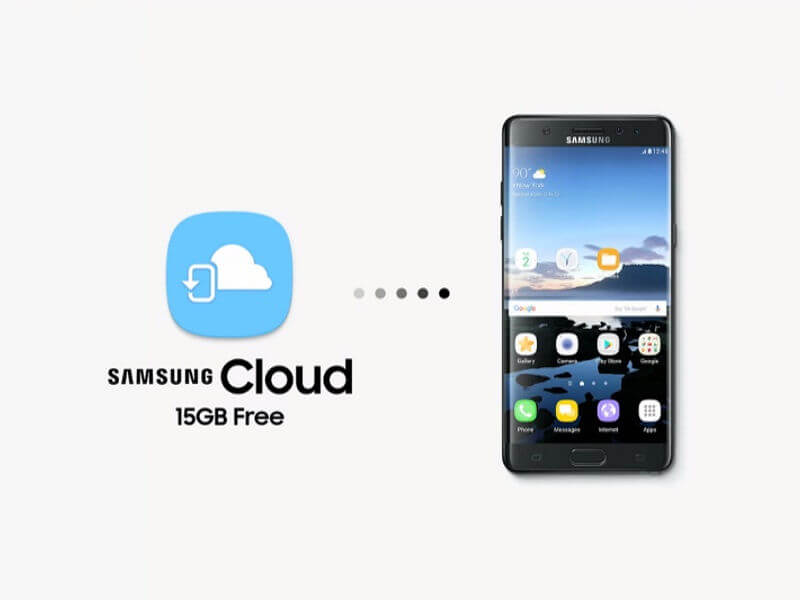
이렇게 하면 삼성 연락처 복구 프로세스가 거의 시작됩니다. 이제 연락처가 휴대전화로 돌아올 때까지 기다리기만 하면 됩니다. 이 방법은 이전에 자동 백업을 활성화했다면 사용할 수 있습니다.
이제 이러한 기능을 활성화하지 않은 경우 이 작업을 수행할 수 없습니다. 이 경우 다른 유형의 계정이 이 작업을 수행할 수 있습니다.
Samsung Cloud 외에도 연락처를 가져올 수 있는 다른 곳이 있습니다. Google 계정.
우리 모두는 Google이 많은 제품을 개발한 회사로 알고 있으며 그 중 하나가 Gmail이어야 했습니다. 그렇기 때문에 전체는 아니지만 Gmail에 일부 연락처가 있을 것으로 예상할 수 있습니다.
따라서 Google 계정에서 해당 연락처를 추출할 수 있다면 도움이 될 것입니다. 따라서 더 이상 고민하지 않고 수행할 수 있는 단계는 다음과 같습니다. 삼성 연락처 복구Google 계정에서:
참고 : 휴대전화에 Google 계정이 여러 개 있는 경우 필요한 연락처를 포함할 것으로 생각되는 계정을 선택해야 합니다.
이것은 도움이 될 것입니다. 그러나 특히 삼성 기기에 직접 연결되어 있지 않기 때문에 보장할 수 없습니다. 이제 내가 두려워한 대로 작동하지 않으면 Samsung 연락처 복구를 위해 남은 옵션은 하나뿐입니다.
연락처를 내보내는 사람들에 대해 이미 들어 보셨을 것입니다. 이것은 파일의 백업을 생성하는 한 가지 방법입니다. 내보내기의 반대는 가져오기로, 연락처를 추출하는 대신 전화기에 설치합니다.
간단히 말해서 삼성 연락처 복구를 수행하는 한 가지 방법입니다. 그것이 바로 지금 우리가 할 일입니다. 따라야 할 단계는 다음과 같습니다.
그러면 연락처 앱이 해당 VCF 파일에서 모든 연락처를 추출하여 삼성 장치에 설치하라는 메시지가 표시됩니다. 그다지 효과적이지는 않지만 더 이상 선택의 여지가 없다는 점을 고려하면 아무것도 하지 않는 것보다는 낫습니다.
귀하의 연락처는 매우 중요한 데이터입니다. 친구 및 가족과의 의사 소통을 가능하게 만드는 것입니다. 따라서 잃어버리면 필연적으로 재앙으로 이어지기 때문에 가능한 한 빨리 되찾아야 합니다.
이 기사는 다음을 위한 다섯 가지 방법에 대해 배우는 데 도움이 될 것입니다. 삼성 연락처 복구. 이것으로 더 이상 오랜 시간 동안 연락처를 잃어버릴까 봐 걱정할 필요가 없습니다.
코멘트 남김
Comment
Hot Articles
/
흥미있는둔한
/
단순한어려운
감사합니다! 선택은 다음과 같습니다.
우수한
평가: 4.6 / 5 ( 97 등급)